Pengantar
Cara ini akan memandu Anda melalui Instal Server DNS di Windows Server 2012.
Domain Name System (DNS) adalah sistem yang menerjemahkan nama Domain ke alamat IP yang terkait dengannya melalui World Wide Web. Ini banyak digunakan untuk menyimpan catatan berikut:Catatan A, Catatan AAA, Catatan MX, Server Nama, Catatan PTR/ Reverse, Nama C, dan banyak lagi. Inilah yang membuat Nama Domain terselesaikan.
Prasyarat
– Server dengan Windows Server 2012. Jika Anda belum memiliki server, cobalah hosting VPS Windows kami.
Instal Peran DNS di Windows Server 2012
Buka Pengelola Server dari bilah tugas.
Dari Pengelola Server Dasbor, pilih Tambahkan peran dan fitur . Ini akan meluncurkan Roles and Features Wizard, yang memungkinkan modifikasi dilakukan pada instance Windows Server 2012.
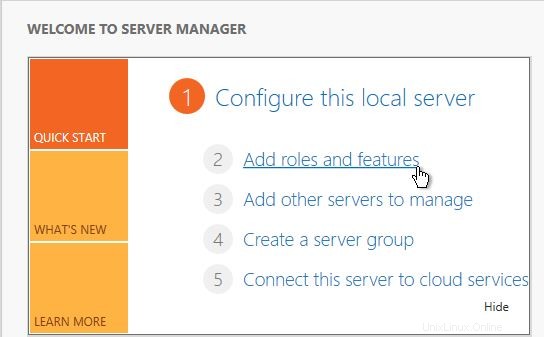
Tambahkan peran dan fitur
Catatan:Jika Anda baru pertama kali memasuki wizard ini, Anda akan mendapatkan Sebelum Anda Mulai halaman. Tinjau, dan Anda dapat mencentang kotak Lewati halaman ini secara default, lalu klik Berikutnya.
Pilih Berbasis peran atau berbasis fitur instalasi dari layar Jenis Instalasi dan klik Berikutnya .
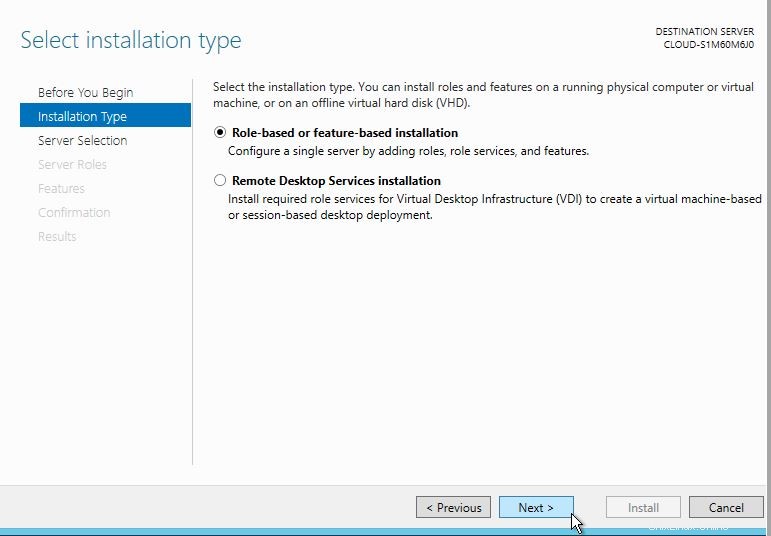
Jenis Instalasi
Anda sekarang akan memiliki Pilih server tujuan halaman. Server Anda akan dipilih secara default, sehingga Anda dapat mengklik Berikutnya untuk melanjutkan.
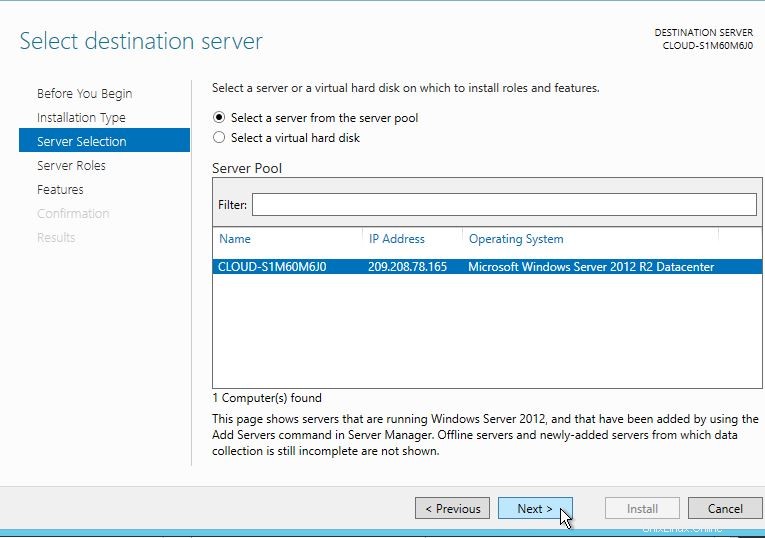
Pilih server Anda
Pilih Server DNS, dan halaman berikut akan muncul. Klik Tambahkan Fitur untuk melanjutkan.
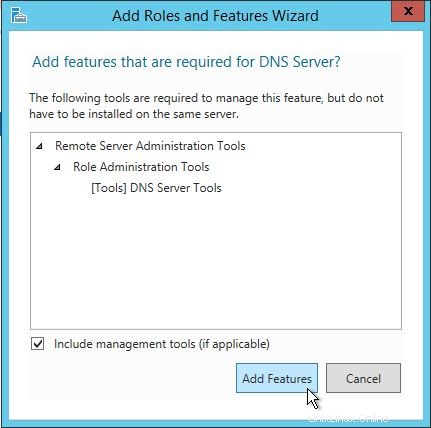
Tambahkan peran dan fitur wizard
Klik Berikutnya pada Peran Server halaman. Kemudian tinjau dan pilih fitur opsional untuk menginstal selama instalasi DNS Server dengan memberi tanda centang pada kotak di sebelah fitur yang diinginkan; Setelah selesai, klik Berikutnya .
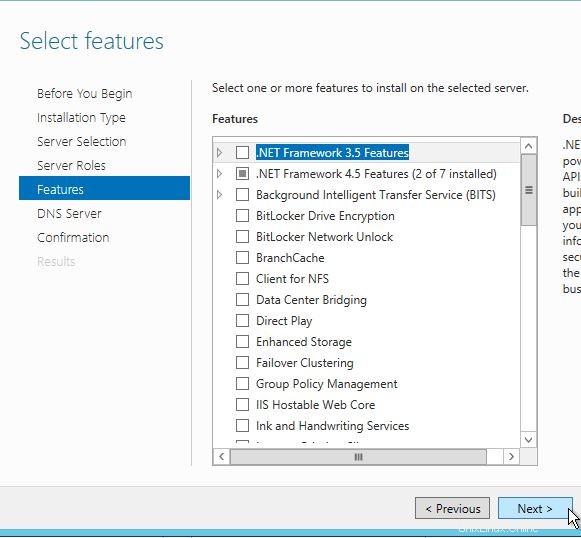
Pilih fitur opsional apa pun
Klik Berikutnya di Server DNS tab. Kemudian Konfirmasikan pilihan penginstalan, lalu klik Instal . (Catatan:Server DNS tidak memerlukan restart setelah instalasi sehingga kotak dapat tetap tidak dicentang).
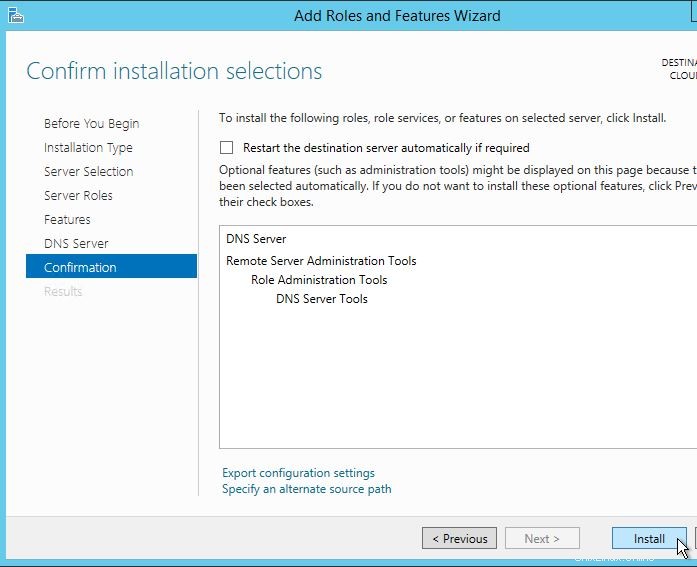
Konfirmasi dan Instal server DNS Anda
Setelah penginstalan selesai, Anda dapat mengeklik Tutup di Hasil halaman, dan Anda sudah siap.
Selamat! Anda baru saja menginstal DNS di Windows Server 2012. Jika Anda ingin mengkonfigurasi DNS, silakan baca artikel "Konfigurasi DNS di Windows Server 2012" kami. Terima kasih telah mengikuti How-To ini, dan jangan ragu untuk menghubungi kami kembali untuk mengetahui pembaruan baru.
Pelajari lebih lanjut tentang layanan hosting VPS dan harga hosting VPS kami.